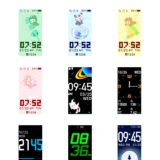Xiaomi Mi Band 4ではバンドディスプレイ設定でお好みのディスプレイ(ウォッチフェイス)を選んで変更できます。
しかしあらかじめXiaomiが用意したオンラインディスプレイからしか選ぶことができません。
AndroidスマートフォンであればMiBand4 – WatchFace for Xiaomi Mi Band 4をGoogle Play Storeからダウンロード、インストールすることでより多くの文字盤を選ぶことができます。
しかしiPhoneユーザーでもウォッチフェイス(文字盤)をカスタマイズできるのでその方法を紹介します。
WatchFace for Xiaomi Mi Band 4はAndroidのみ対応
Androidスマートフォンユーザーが羨ましいと思ったのが、Mi Band 4の文字盤をサードパーティー製アプリで多種多様なウォッチフェイス(文字盤)を選ぶことができることでした。
Xiaomi純正のウォッチフェイスも多数ラインナップされていますが、WatchFace for Xiaomi Mi Band 4にはかないません。
どうにかしてiPhoneでも自分好みにウォッチフェイスをカスタマイズできないだろうか?と考えながらMi Band 4を触っていたら見つけました。
バンドディスプレイ設定のカスタムを使ってカスタマイズ
Mi Fitアプリの
- バンドディスプレイ設定
- オンラインバンドディスプレイ
- カスタム
と進みます。
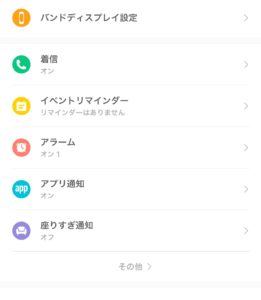
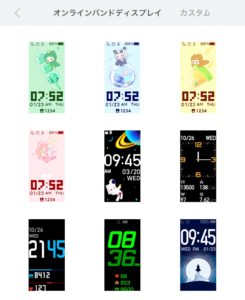
すると3種類の文字盤が現れます。
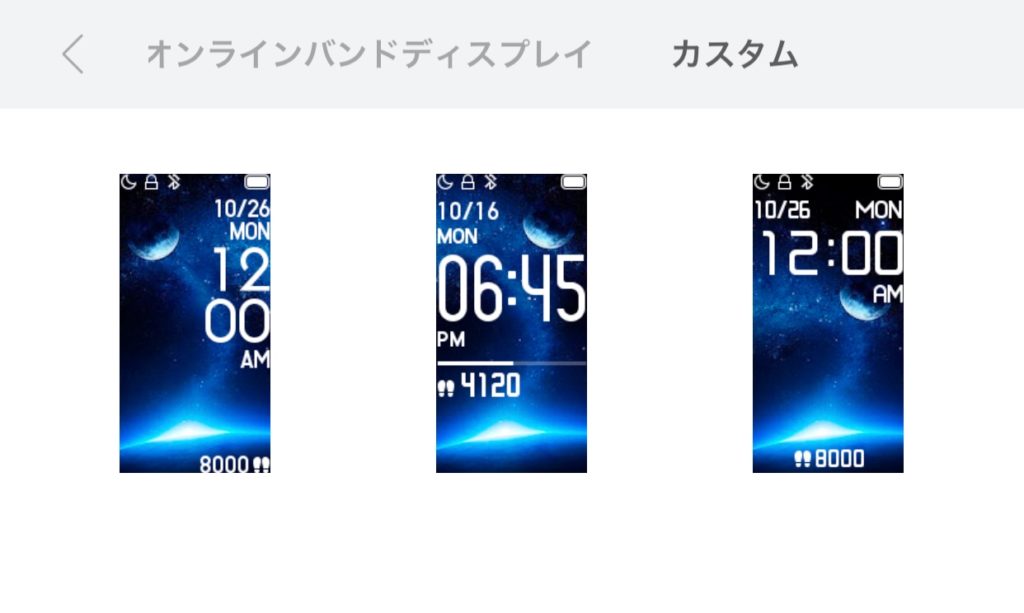
背景を変更をタップします。
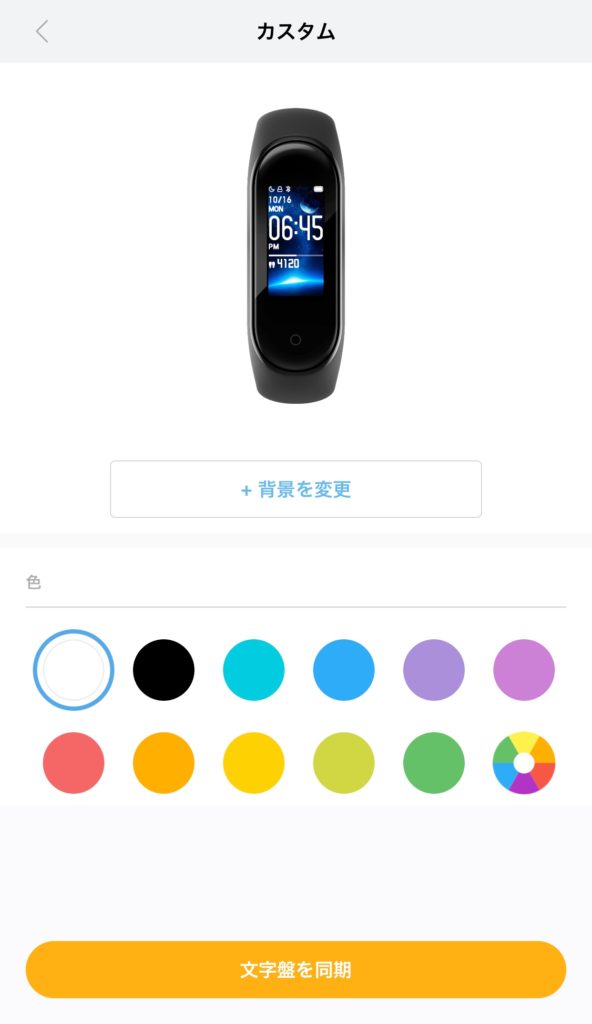
すると写真を撮る、選択と表示されます。
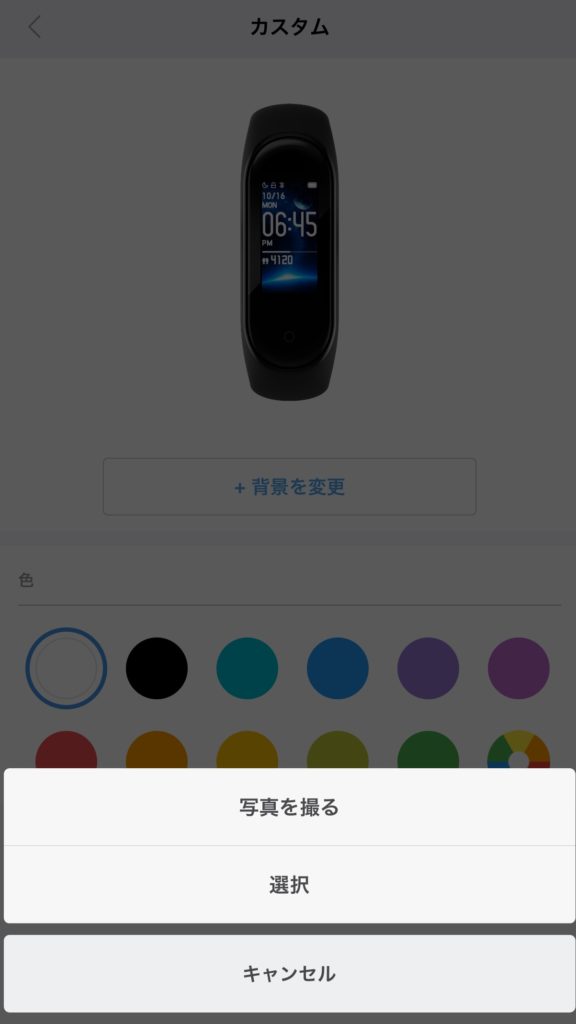
今回はiPhoneに保存してあった写真を使います。
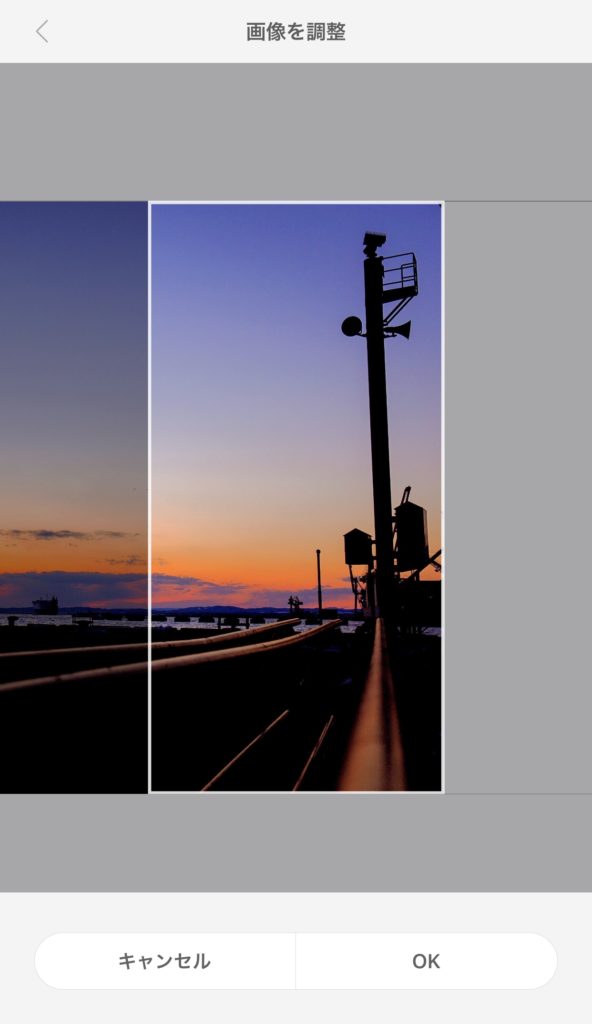
次に色を選びます。
文字の色のことです。
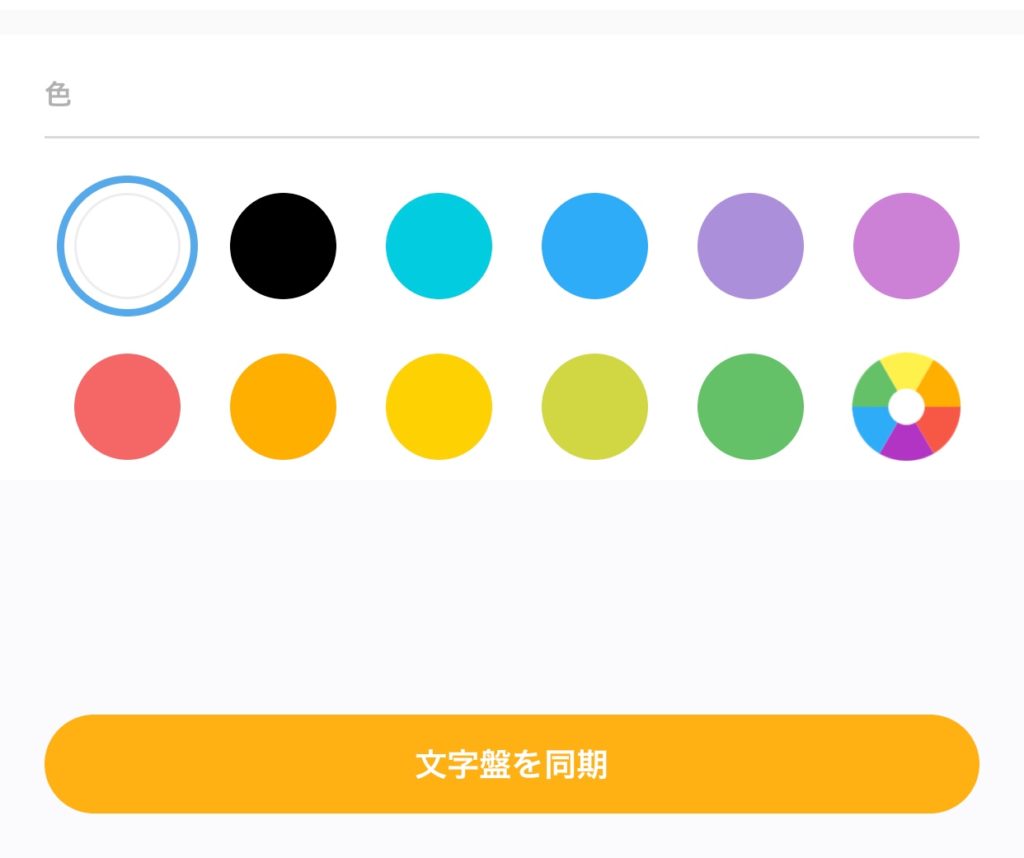
選択したら「文字盤を同期」をタップ。
すぐにMi Band 4にカスタマイズした文字盤が同期されます。

次はカスタム文字盤を変えて冬の海に文字盤を変更します。

文字の色も冬らしく白にしてみました。
Mi Fitでのウォッチフェイス変更のほうが良いかも
Androidスマートフォンユーザーが羨ましかったですが、Mi Fitアプリを使用しての文字盤カスタマズの方が自由度が高く、自分だけのオリジナルウォッチフェイスを作ることができます。
そのかわり時計表示は3種類に限定されますが文字の色や写真レイアウトで完全オリジナルのウォッチフェイス(文字盤)を持つことができますよ!
自慢の写真やイラストをMi Band 4に入れて持ち歩こう!
3,000円台で楽しく使えるスマートバンドXiaomi Mi Band 4